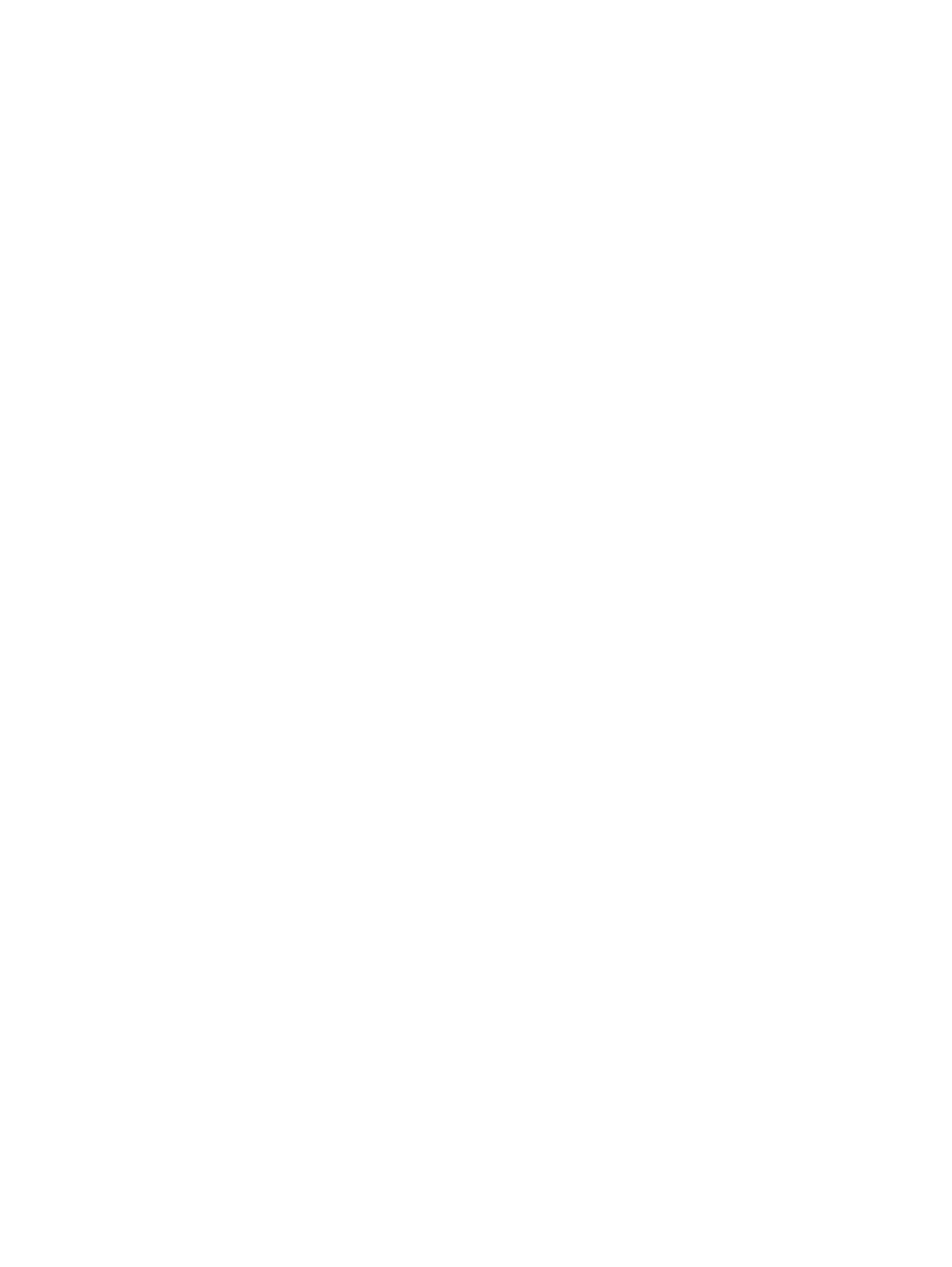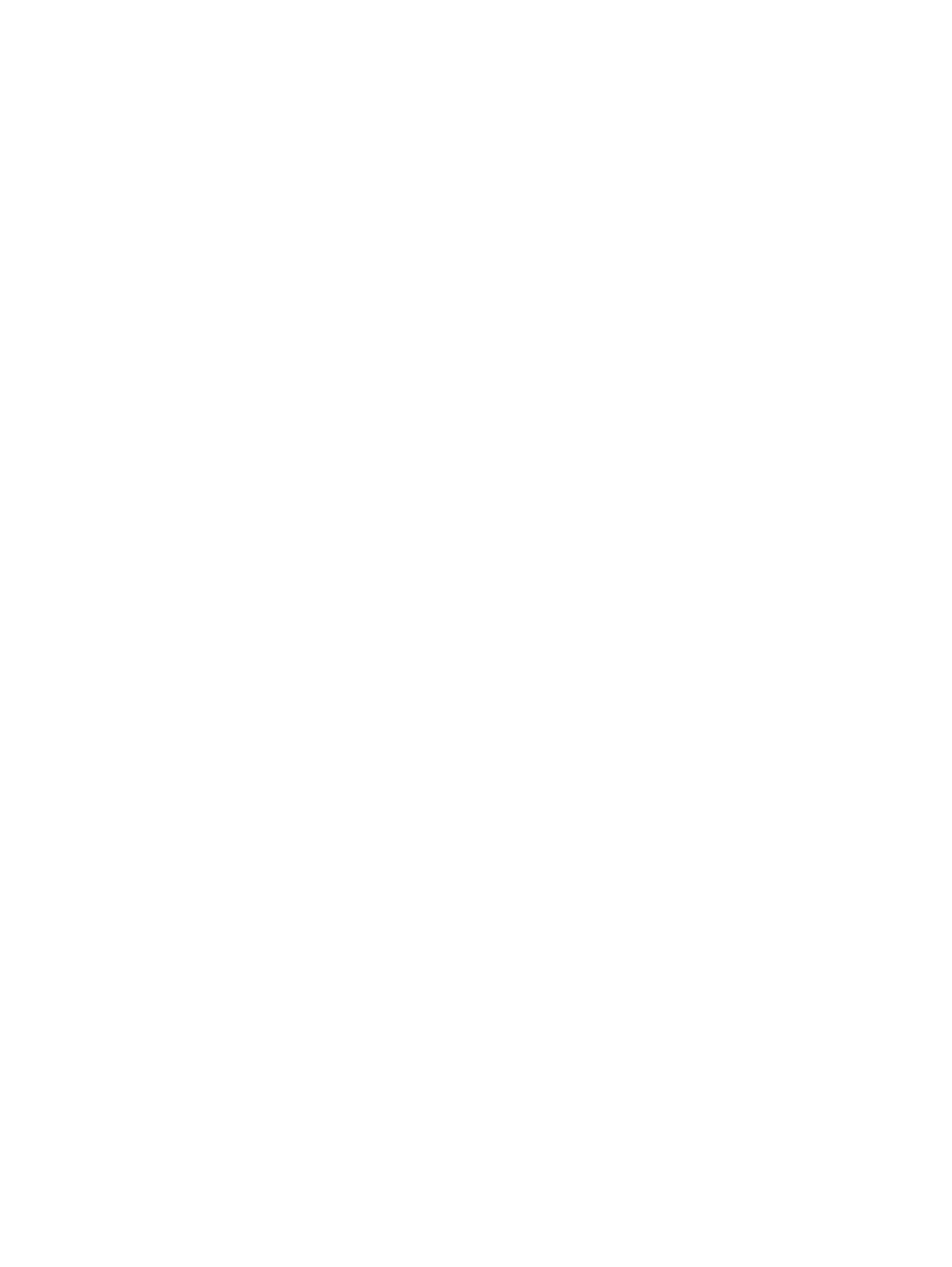
Multimediaohjelmisto .......................................................................................................................... 48
Esiasennetun multimediaohjelmiston käyttäminen ............................................................ 48
Esiasennetun multimediaohjelmiston asentaminen ........................................................... 48
Multimediaohjelmiston asentaminen levyltä ...................................................................... 49
Ääni .................................................................................................................................................... 50
Ulkoisten äänilaitteiden liittäminen ..................................................................................... 50
Äänitoimintojen tarkistaminen ............................................................................................ 50
Video .................................................................................................................................................. 52
Ulkoisen näytön tai projektorin liittäminen ......................................................................... 52
Ulkoisen näytön portin käyttäminen .................................................................. 52
DisplayPort-portin käyttäminen ......................................................................... 52
DreamColor-näytön käyttäminen (vain tietyissä malleissa) .............................. 53
Optinen asema (vain tietyissä malleissa) ........................................................................................... 54
Asennetun optisen aseman tunnistaminen ........................................................................ 54
Optisten levyjen (CD-, DVD- ja BD-levyjen) käyttäminen .................................................. 54
Oikean levyn (CD-, DVD- ja BD-levyn) valitseminen ......................................................... 54
CD-R-levyt ......................................................................................................... 55
CD-RW-levyt ..................................................................................................... 55
DVD±R-levyt ..................................................................................................... 55
DVD±RW-levyt .................................................................................................. 55
LightScribe DVD+R -levyt ................................................................................. 55
Blu-ray Disc (BD) -levyt ..................................................................................... 55
CD-, DVD- tai BD-levyn toistaminen .................................................................................. 56
Automaattisen käynnistyksen määrittäminen .................................................................... 57
DVD-aseman aluekohtaisten asetusten muuttaminen ....................................................... 57
Tekijänoikeuksia koskevat varoitukset ............................................................................... 58
CD-, DVD- tai BD-levyn kopioiminen ................................................................................. 58
CD-, DVD- tai BD-levyn luominen (polttaminen) ................................................................ 58
Optisen levyn (CD-, DVD- tai BD-levyn) poistaminen ........................................................ 59
Vianmääritys ...................................................................................................................... 59
Optisen levyaseman kelkka ei avaudu CD-, DVD- tai BD-levyn poistamista
varten ................................................................................................................ 59
Tietokone ei tunnista optista asemaa ................................................................ 60
Levyä ei toisteta ................................................................................................ 61
Levyä ei toisteta automaattisesti ....................................................................... 62
Elokuvan toisto pysähtyy tai keskeytyy, toistossa esiintyy häiriöitä .................. 62
Elokuva ei näy ulkoisessa näytössä .................................................................. 62
Levyn polttaminen ei käynnisty tai se keskeytyy ennen levyn
valmistumista .................................................................................................... 62
Laiteohjain on asennettava uudelleen ............................................................... 63
Uusimpien HP-laiteohjainten hankkiminen ....................................... 63
Microsoft-laiteohjainten hankkiminen ............................................... 63
Verkkokamera .................................................................................................................................... 64
Verkkokameran käyttöön liittyviä vihjeitä ........................................................................... 64
vii